
Beyond Compare 탭 크기 설정 관련 딜레마: Beyond Compare의 기본 탭 크기는 8인데, 일부 사용자에게는 너무 넓거나 너무 좁을 수 있습니다. 직접적인 방법이 없기 때문에 탭 크기를 조정하는 것이 까다로울 수 있습니다. 해결책: PHP 편집기 Xigua는 Beyond Compare에서 탭 크기를 쉽게 설정하는 방법을 알려주는 다음과 같은 간단한 방법을 제공합니다. 이 퍼즐을 해결하는 방법을 알아보려면 아래의 자세한 튜토리얼을 읽어보세요.
작업 방법 1: 도구 메뉴에서 텍스트 형식 대화 상자를 설정합니다.
비교 너머를 열면 소프트웨어 위에 [도구] 메뉴가 표시됩니다. 클릭하면 드롭다운 메뉴가 나타나며, [파일 형식]을 선택합니다. ] 아래 ] 명령을 그림과 같이 입력합니다.
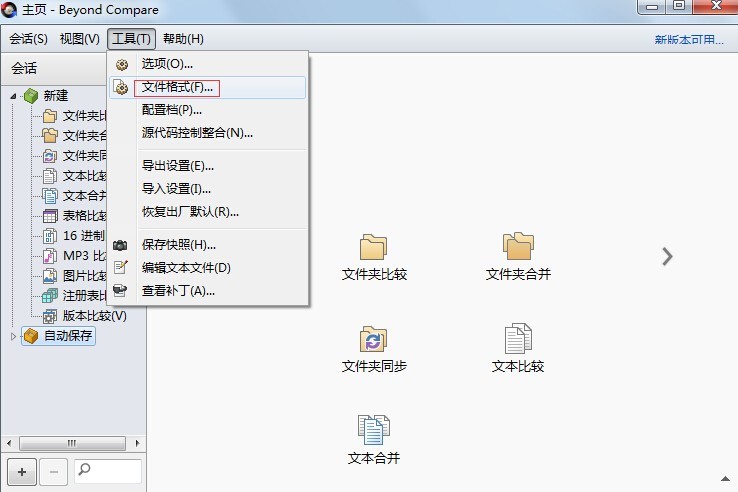
파일 형식 대화 상자를 열고 왼쪽에서 파일 형식(또는 아래의 기본 텍스트 형식)을 선택한 다음 오른쪽의 [기타] 탭을 클릭하고 탭 정지를 찾아 아래 상자에서 조정합니다. 필요한 탭 크기로 설정하십시오. 설정이 완료된 후 저장 버튼을 클릭하는 것을 잊지 마십시오. 그렇지 않으면 설정이 적용되지 않습니다.
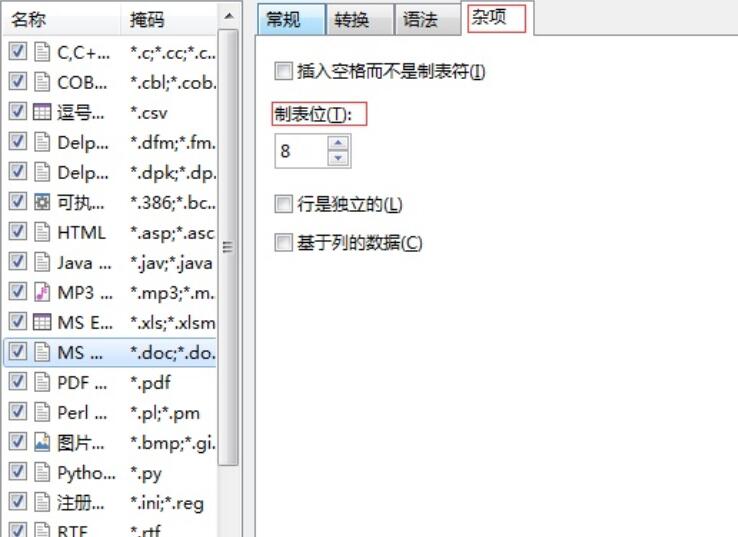
작업 방법 2: 비교 세션 인터페이스의 [형식] 버튼을 사용하여 형식 설정으로 들어갑니다
Beyond Compare 소프트웨어 인터페이스에 익숙해진 후, [텍스트 비교] 및 [텍스트 병합]이 있음을 발견했습니다. ] 세션 인터페이스. 형식] 버튼을 사용하여 파일 비교를 설정할 수도 있습니다. 데모를 제공하기 위해 텍스트 비교 세션 인터페이스를 예로 들어 보겠습니다.
텍스트 비교 세션 인터페이스에서 [형식] 버튼 오른쪽에 있는 드롭다운 삼각형을 클릭하면 그림과 같이 일부 내장 파일 형식이 나타납니다.
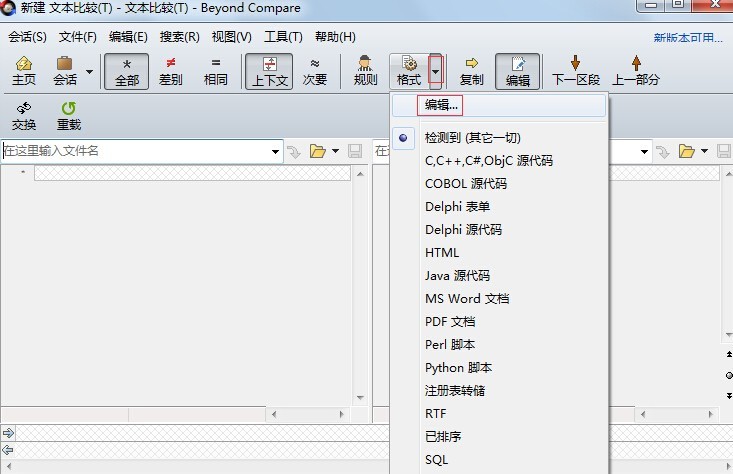
텍스트 비교 세션에서 형식 버튼을 선택하는 예
이렇게 하면 텍스트 형식 대화 상자가 열리고 [기타] 탭을 선택하면 크기를 사용자 지정할 수도 있는 탭 정지도 있습니다. 탭 문자 설정의 설정이 완료되면 그림과 같이 [확인]을 클릭하세요.
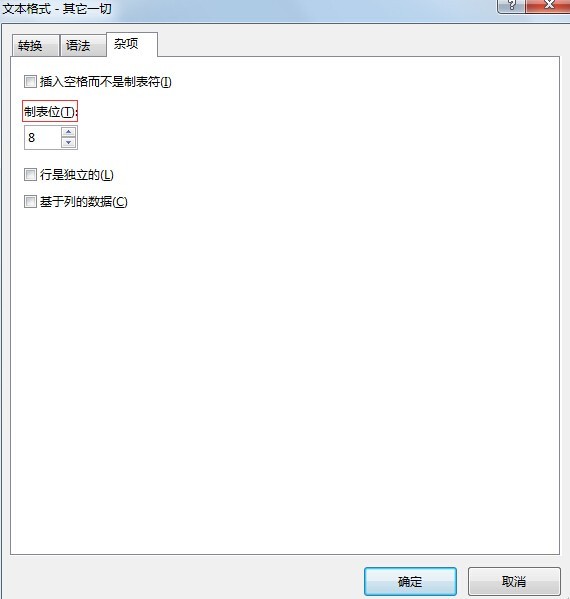
위 내용은 비교를 넘어 탭 크기를 설정하는 간단한 방법의 상세 내용입니다. 자세한 내용은 PHP 중국어 웹사이트의 기타 관련 기사를 참조하세요!